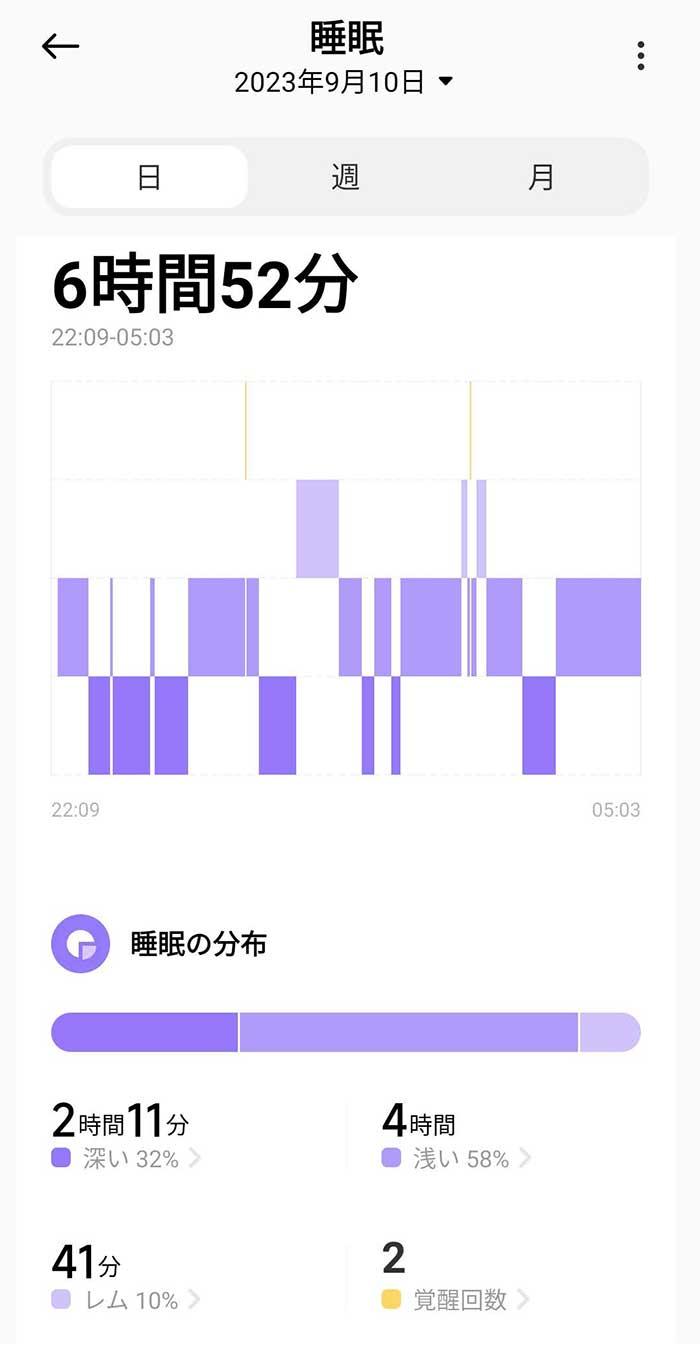通信制限がかかると90年代のアナログモデム並みの遅さに
通信制限がかかるほど外でがっつりスマホを使うことは少ないが、先日、人生で初めて通信制限なるものを経験した。
通信制限がかかると通信速度が128kbpsなどに制限され、90年代のアナログモデム、いやISDN並みに速度に抑えられてしまう。
では、通信制限に陥ってしまう理由をWeb制作の現場経験者目線で解説してみよう。
理由1 現代のWebサイトは重たいのが多い
企業のサイトにしろ個人のサイトにしろ、現代のWebサイトは重たいのが多いというのがまず挙げられる。
ここで言う重たいとは、表示するために必要なデータ量が見かけ以上に多いということ。
90年代の文字とシンプルな画像数枚で作られたサイトなら28.8kbpsのアナログモデムでも閲覧に耐えられたが、現代のサイトの多くはサイト全体がCMSと呼ばれるプログラムで作られていたり、表示するために必要なデータ量が格段に多い傾向にある。
理由2 イメージ画像でデータ量が無駄に倍増
筆者が経験した制作現場の範囲だと、企業サイトの多くは画像の容量なんてほぼ気にしていない。
大企業のサイトなどではページ自体の内容やデザインに関するガイドラインやルールは事細かに決められているものの、画像の容量や圧縮のルールについて言及されていることが驚くことにほぼないのだ。
だから、画質重視で何でもないようなイメージ画像をPNGで書き出すのは当たり前。ただのイメージ画像を表示させられるだけで1mbもの容量を使わされたり、酷い場合は1ページに何枚もしょうもない画像が表示されたりする。
企業のWeb担当者よ、しょうもないイメージ画像にPNGを使うのはやめてくれ・・・。
個人のサイトにしても見栄えやエンタメ性を確保するために、チャプターごとにイメージ画像を配置しているサイトもよく見かける。
理由3 強制的に再生される動画で瀕死状態に
しょうもないイメージ画像で死にかけているというのに、追い打ちをかけるようにしょうもない動画が自動再生されるページもある。
動画は技術的に面倒だから、企業のサイトの方が使われていることが多い。
よくうるのがトップページの背景にイメージ動画が流れているパターン。自宅のPCなら問題なくても格安SIMとかのスマホならあっと言う間に通信制限がかかってしまう。
スマホ用サイトでは動画は再生しないという配慮が必要だけど、レスポンシブで見た目だけを整えている場合はスマホでも容赦なく動画が読み込まれてしまうことが多い。
しかも、決まってその手のサイトは内容が薄いことが多いから、まともなページを読み込むためのデータ量まで消耗させられてしまうことになる。
理由4 SNS埋め込みが意外と容量でかい
まとめサイト的なものや世間の声など引用中心のサイト、ページの場合、大量のSNSの投稿が埋め込まれている場合がある。
ツイッター(X)にしろ、インスタグラムにしろ、写真や動画が埋め込まれていることが多いから、スマホで大量にSNSが埋め込まれているページを開いてしまったら、さっさと閉じた方がよい。
理由5 出来の悪いスマホアプリがデータ量を無駄に消耗する
最近はそこかしこの企業が自社のスマホアプリを作りたがる。一つの会社が何種類も似たようなアプリを作る場合も珍しくない。
ポイントカードやお得なクーポンを配布したりするわけだが、これがどれだけスマホ自体の容量や通信量、バッテリーを消耗させているかわかっているのだろうか?
この手のアプリの中には、いや大半はバッテリーを無駄に消耗させるし、アプリ内で使う画像などは通常のWebサイトのように外部から読み込まれることが多いから、異様に通信量が多い場合がある。
筆者にしても出先である用事のために何度も読み込みし直しているうちに、あっと言う間に通信制限がかかってしまった。
通信量の多いゲームアプリなんかは出先で使うのは論外だけど、一般のアプリでも頻繁に使いまくるのは考え物である。
通信制限を避けるために個人でできる対策
ほとんどハメられているようなものだが、個人で出来る対策としては以下のようなものだろう。
とは言っても限界があるが、心得として知っておくといざという時に役に立つ。
対策1 重そうなページは閲覧をやめる
上記で解説したように、しょうもないイメージ動画が流れていたり、SNSが大量に埋め込まれているページの閲覧はしないこと。
ページを開きっぱなしだと読み込まれてしまうので、早急にページを閉じる操作をすることが大事。
対策2 データ通信をオフにする
意味のわからないアプリが裏で通信しないように、スマホ側の設定でデータ通信をオフにすればいのつまにか通信制限がかかってしまうことを防げる。
スマホの設定で「データ通信」という項目があるはずだから、それをオフにするだけ。
欠点はメールやLINEなどの通知が来なくなることだが、どうでもいい連絡しか来なさそうな時はオフにしてみる価値はあるだろう。
対策3 調べものをする時はなるべくWi-Fiを使う
とは言っても、出先で自由に使えるWi-Fiは速度がしょぼかったり、セキュリティがあれだったりするので、Wi-Fiの使用は避けがちになっているかもしれない。
外で大規模な検索を行ったり、ネットの作業をする時はなるべくWi-Fiを使えば通信量は抑えられるだろう。
対策4 設定でデータセーバーをオンにする
Androidの場合、バージョンなどにもよるが設定のデータ通信なんたらの奥まった所にデータセーバーとかスマートデータなんたらというような、バックグラウンドの通信をさせない設定がある。アプリ単位で個別に設定したりもできる。
iOSの場合はよく知らんが似たような機能がないか探してみたり、一般的にはiOSというかApple製のOSは難しい設定をしなくても多くの人が快適に使えるようになっているのでAndroidよりは無駄な通信が抑えられる気がする。
サードパーティーの無料アプリでもデータ通信を監視したり、裏でゴニョゴニョやってるアプリを探し当てたりすることができるので、労力を惜しまないというのであれば試行錯誤してみよう。
徒労に終わる可能性もなくはないが。